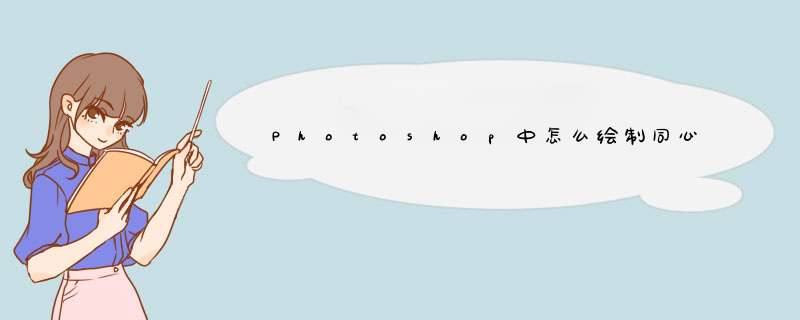
2、复制已画好的正圆图层,改变复制图层里圆的颜色,以区分前一图层(假设为)!
3、回到红色圆的那个图层,自由变换(Ctrl+T),用鼠标拖动变换的四个角的任一控制点,拖动鼠标时同时按住Alt+Shift键(记得是变大,不然被上面那个图层遮住了看不见!要是上面那个图层,就变小!)效果就完成了!
1、新建空白文件,调整画笔在中间点一个点当圆心,或者视图——新建参考线(一个水平的一个垂直的)
2、点击椭圆工具
3、鼠标点到圆心位置,按住shift+Ctrl+alt拖动画圆
4、同理画出另一个,最好换一下前景色
5、如果想要没有颜色填充的圆,选择椭圆工具之后改一下左上角的参数,取消形状,选择描边
方法一:做两条互相垂直的辅助线——选中“椭圆工具”,放在两条线的交点上,同时按住“SHIF”键和“ALT”键——拖动鼠标即可画出第一个圆——运用“描边”。第二个圆用同样的方法即可画出同心圆。方法二:画好一个圆后,复制一个图层(改变圆的颜色),按“CTRL+T”组合键后(出现8个控制点),再按“ALT+SHIT”组合键,把鼠标四个角的任何一个控制点上拖动鼠标即可完成(复制的图层)。
欢迎分享,转载请注明来源:内存溢出

 微信扫一扫
微信扫一扫
 支付宝扫一扫
支付宝扫一扫
评论列表(0条)